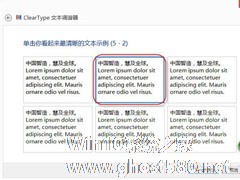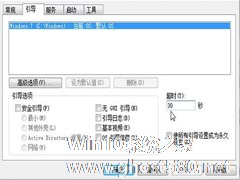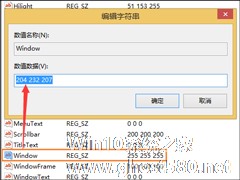-
Win8系统怎么设置Cleartype?
- 时间:2024-11-23 04:37:59
大家好,今天Win10系统之家小编给大家分享「Win8系统怎么设置Cleartype?」的知识,如果能碰巧解决你现在面临的问题,记得收藏本站或分享给你的好友们哟~,现在开始吧!
ClearType,由美国微软公司在Windows操作系统中提供的字体平滑工具,使Win8系统字体显示更加漂亮美观,从而可以提高文字的清晰度。Cleartype默认是开启此项功能的,但是大家都没有在意它,并设法去设置它。那要如何去设置Cleartype呢?不妨就由小编和大家说一下Win8系统设置Cleartype的方法吧!
方法如下:
1、鼠标右击桌面空白处,弹出快捷菜单中选择“个性化”项。

2、弹出“个性化”设置窗口,点击左侧“显示”链接。

3、弹出“显示”设置窗口,点击左侧的“调整ClearType文本”链接。

4、弹出“ClearType文本调谐器”窗口,勾选“启用ClearType”,点击“下一步”按钮。

5、WINDOWS将你的监视器设置为本机分辨率,并点击“下一步”按钮。

6、单击你看起来最清晰的文本示例5-1,请根据实际选择一个,并点击“下一步”按钮。

7、单击你看起来最清晰的文本示例5-2,请根据实际选择一个,并点击“下一步”按钮。

8、单击你看起来最清晰的文本示例5-3,请根据实际选择一个,并点击“下一步”按钮。

9、单击你看起来最清晰的文本示例5-4,请根据实际选择一个,并点击“下一步”按钮。

10、单击你看起来最清晰的文本示例5-5,请根据实际选择一个,并点击“下一步”按钮。

11、最后显示调整完成,退出窗口即可。

Win8系统设置Cleartype的方法就给大家详细介绍到这里了;如你还不明白或者不知道怎么设置Cleartype的,那也没关系,那请你根据上述的内容,按照步骤去设置就可以了。
以上就是关于「Win8系统怎么设置Cleartype?」的全部内容,本文讲解到这里啦,希望对大家有所帮助。如果你还想了解更多这方面的信息,记得收藏关注本站~
*本文来②源Win10系统之家,转载请联系本站网管!
相关文章
-
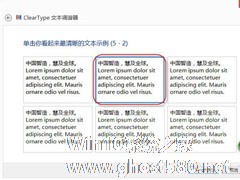
ClearType,由美国微软公司在Windows操作系统中提供的字体平滑工具,使Win8系统字体显示更加漂亮美观,从而可以提高文字的清晰度。Cleartype默认是开启此项功能的,但是大家都没有在意它,并设法去设置它。那要如何去设置Cleartype呢?不妨就由小编和大家说一下Win8系统设置Cleartype的方法吧!
方法如下:
1、鼠标右击桌面空白处,... -
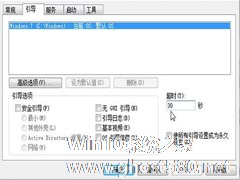
现在电脑的硬盘容量够大,很多人装了Win8.1系统后又装了一个其他系统,就变成了Win8.1双系统。那么在双系统中怎么设置Win8.1为默认启动系统呢?一起来看一下。
具体方法
1、在Win8.1系统中,按WIN+R打开运行,然后输入msconfig回车;
2、切换到“引导”选项卡下,然后将Windows8.1设置为默认值即可(当然在win7中操作... -
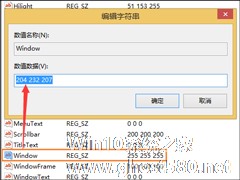
都是眼睛是心灵的窗口,我们在玩游戏、办公、编辑文件的时候难免需要长时间使用计算机,因为屏幕上的“白纸黑字”显示的而这点却是和保护视力设置背道而驰,笔者就此为题,向用户表述Win8系统怎么使用保护视力设置。
Win8系统怎么使用保护视力设置:
1、使用快捷键win+r打开“运行”。
2、然后输入“regedit”打开注册表。依次打开HKEY_CURR... -

不管是现在使用Win8系统或者曾经使用过Win8系统,肯定有部分用户被Win8系统的关机折腾过,因为Win8系统改变了用户习惯性的开机按钮,虽然说最终还是找到了,不过发现关机变得更加麻烦了。本文将教大家设置关机快捷键,这样关机就可以很快了。
1、先看下正常的关机方法吧:我们需要在右侧的的开始菜单中找到设置按钮,通过设置按钮进入到关机界面。
2、关机界面同样显示...